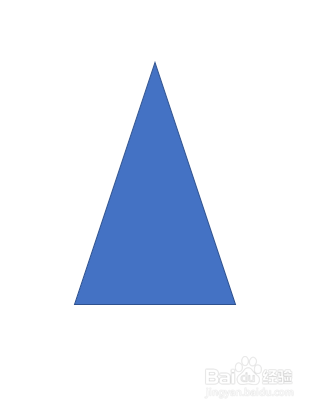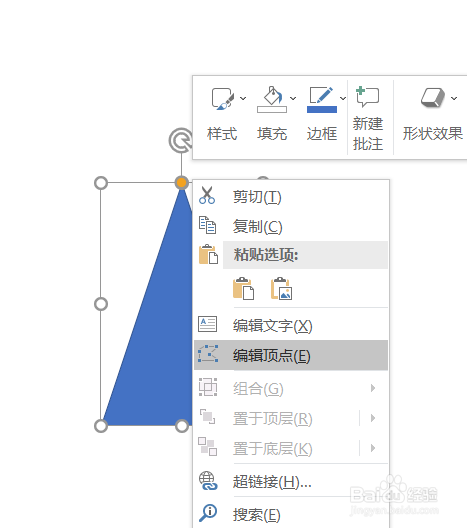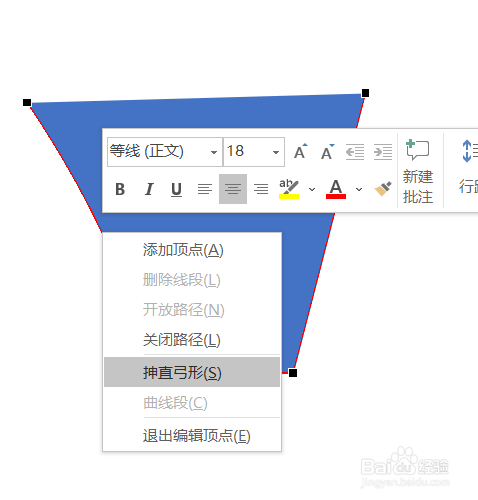PPT中开口梯形的绘制方法
1、点击菜单中的插入,然后点击形状。
2、在形状下拉菜单中点击三角形。
3、在页面中绘制一个三角形。
4、右键单击,选择编辑顶点。
5、在最上方的顶点上右键单击,选择开放路径。
6、将顶点向外拖成梯形。并将变成弧线的边上右键单击,选择抻直弓形。
7、设置填充色。开放的梯形就绘制好了。
声明:本网站引用、摘录或转载内容仅供网站访问者交流或参考,不代表本站立场,如存在版权或非法内容,请联系站长删除,联系邮箱:site.kefu@qq.com。
阅读量:65
阅读量:22
阅读量:90
阅读量:41
阅读量:81